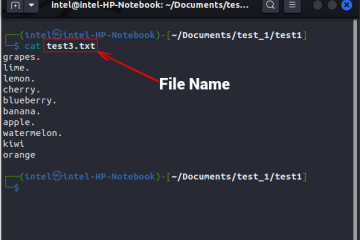Ao adicionar uma conta do Google ao seu dispositivo Android, às vezes você pode receber uma mensagem de erro dizendo Não foi possível fazer login. Houve um problema comunicação com os servidores do Google. Tente mais tarde. Com esse erro, é quase impossível fazer com que seu telefone funcione corretamente, pois você precisa de uma conta do Google para realizar a maioria das tarefas em seu dispositivo Android, como instalar um aplicativo da Google Play Store. Dito isto, entendemos totalmente o quão frustrado você deve estar se estiver tentando corrigir esse problema sem sorte por um longo tempo.
Mas há boas notícias! Encontramos as melhores soluções que funcionam perfeitamente para resolver sua dor de cabeça, de uma vez por todas. Experimente as soluções listadas neste artigo, uma a uma, para corrigir o problema de Não foi possível fazer login. Ocorreu um problema de comunicação com os servidores do Google. Tente mais tarde. Esperamos que o artigo seja útil.
Observação: para fazer capturas de tela e explicar as etapas, usamos o dispositivo Samsung Galaxy Note 10 Lite com Android versão 12. Com base no modelo e na versão do seu telefone, as etapas podem variar um pouco. No entanto, se você tiver alguma dúvida sobre o mesmo, entre em contato conosco através da seção de comentários.
Antes de seguir para as soluções, verifique primeiro se sua conexão com a Internet está estável. Se sua conexão de rede não for estável, isso pode gerar um erro de conectividade do servidor do Google. Além disso, verifique se a hora e a data definidas no seu dispositivo Android estão corretas.
Solução 1: limpe os dados e o cache do aplicativo Google Play Services
Etapa 1: inicie o aplicativo Configurações.
Etapa 2: clique no botão Bloco >Aplicativos.
Etapa 3: role para baixo na lista de aplicativos e clique em Google Play Services.
Etapa 4: na tela Informações do aplicativo, clique no bloco para Armazenamento.
Etapa 5: na tela Armazenamento, clique no botão Limpar cache na parte inferior.
Etapa 6 strong>: Agora clique no botão Gerenciar armazenamento conforme mostrado abaixo.
Etapa 7: Na tela a seguir, clique no botão chamado LIMPAR TODOS OS DADOS.
Experimente e verifique se o problema foi resolvido ou não adicionando uma conta do Google. Se o problema ainda não for resolvido, vá para o próximo método.
Solução 2: limpe os dados e o cache do aplicativo da Google Play Store
Etapa 1: Mais uma vez, inicie o aplicativo Configurações.
Etapa 2: Na tela Configurações, clique no bloco Aplicativos.
Etapa 3: role para baixo e clique em Google Play Store.
Etapa 4: Agora clique na opção Armazenamento.
Etapa 5: clique primeiro no botão Limpar dados e depois clique no botão Botão Limpar cache.
Quando os dados do aplicativo estiverem todos limpos, tente adicionar a conta do Google novamente e verifique se o problema foi resolvido ou não.
Informe-nos na seção de comentários qual método corrigiu o problema para você. Se o problema ainda não for resolvido, informe-nos também.
Volte para mais e mais artigos técnicos sobre todos os seus tópicos favoritos. Boas nerds até lá!
Solução 3: Redefinir as preferências do aplicativo
1-Vá para configurações
2-Pesquisa Redefinir preferências do aplicativo na pesquisa
3 – Vá para Redefinir preferências do aplicativo no resultado da pesquisa e em Redefinir todas as preferências do aplicativo. p>
Agora, tente novamente.

Aqui para esclarecer e ser esclarecido, com o incrível mundo de truques, dicas, instruções e truques.